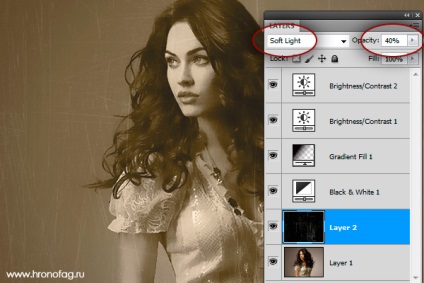Mivel a Photoshop, hogy szépia

Egyszerű választ egyszerű kérdésre. Hogyan készítsünk egy szépia egy pár kattintással? Ebben a kis cikket teszünk egy szépia többféleképpen, majd bonyolítja a feladatot, és adjunk hozzá egy fotó realisztikus karcolásoktól. Miután szépia régóta összefüggésbe hozzák a régi.
Mi szépia? Szépia - világos barna színű, amely kivonjuk tintahal. Amikor teljesen megölte tintahal, szépia acél présel mesterségesen. Feltalálása előtt a kamera szépia használt és művészek, és feltalálása után minden rendű és rangú. Régi fotók, ami jellemző a fekete-fehér, és a fotósok akart lenni jobb, mint az alkotók. Közöttük, mint emlékszünk, akkoriban dolgoztunk komoly dráma, egy kép az úgynevezett gyilkos festmény. Festés az igazságot, ahogyan volt, csak az arisztokrácia, és az is maradt. Egyszerű emberek érdekében egy portré nem, ő nem volt pénz. A kép azonnal álljanak rendelkezésre a legszegényebb lakossági rétegekre, úgyhogy ő ölte meg nem nagyon világos. És mégis életet meghosszabbító szépia fotók, így használata lett népszerű, jól ismert ma a hatását utánozza a régi időkben, és a „retro”.

Igaz szépia keverve egy fekete-fehér fénykép, azzal az eredménnyel, hogy a kép, barnás árnyalat. Ma minden sokkal könnyebb, fotósok tedd egy speciális objektív szűrő és barnulni szépia. Mi nem ugyanaz a dolog, de a Photoshop.
- Nyitott minden olyan színes kép a Fájl> Megnyitás
- Készült színes fényképezés fekete-fehér fényképek> Ajustiments> Desaturate (fejlettebb módszerek fordítás fekete-fehér, írtam a cikket Hogyan fekete-fehér fotó)

Mi kell alkalmazni szimuláció szépia szűrő fényképek> Ajustiments> Photo szűrő legördülő menüben kattintson Sepia. A csúszka erősségét tonizáló, telepítse a kedvére.
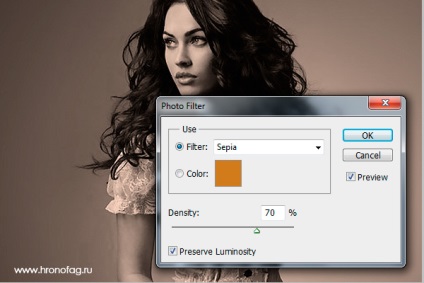
A helyes képet a 19. században nem volt olyan fényes, lédús, a telítettség és kontraszt. Régi fényképek csak egy szürke köd úszik. Itt van, amit szándékozol tenni, hogy a realizmus.
- Kép> Ajustiments> fényerő / kontraszt Ez színkorrekció állítja be a fényerőt és a kontrasztot. Tick használata Legacy. Ez az opció visszaállítja a fényerő / kontraszt a régi működési mód, amikor átadta nem a legjobb eredményt. Ma, fényerő / kontraszt jelentősen javult, de csak azt kell, hogy működjön, mint korábban. Régi fényerő / kontraszt, ha meg akarja változtatni a kontrasztot a kisnyomású oldalon csak húzta a szürke fátyol a kép, és pontosan ez az, amire szükségünk van. Tedd érték Contrast -20. A Brightnes 10 Kattintson az OK gombra.
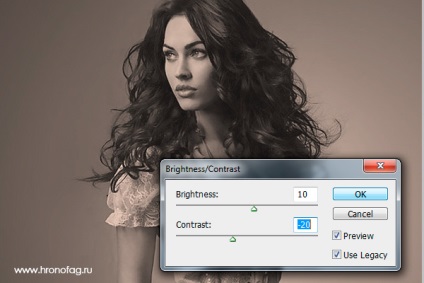
- Ismét megy a Kép> Ajustiments> fényerő / kontraszt. Ezúttal nem ellenőrzi Felhasználási Legacy. Csökkenti a kontrasztot az íz. Az én esetemben, csökkent szinte a határ. Kész. Megfelelő szépia 3 lépésben.
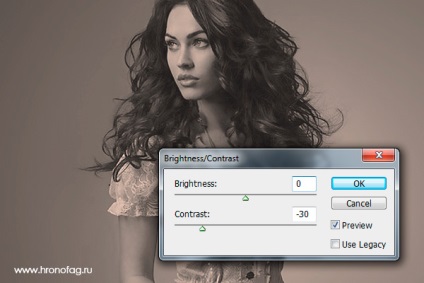
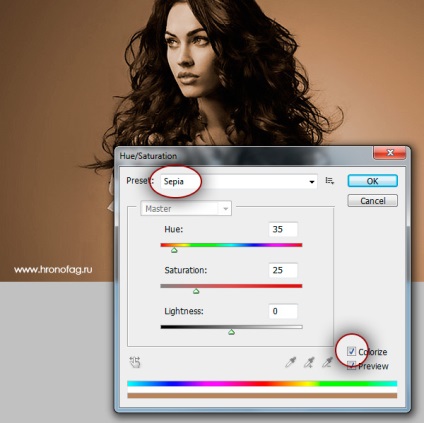
Ha valamilyen okból a beállított menü üres, és én szembe ezzel a hiba a Photoshop, ez hogyan lehet megoldani ezt a problémát.
Például, hogy magának szépia. Tegye a Hue érték 35 (sárgás árnyalat), telítettség 25 (ez csökkenti a színtelítettség) könnyedsége ekkor 0 marad És ami a legfontosabb: a kullancs Színezd értéket.
A második módszer a hackelés, nyissa meg a Rétegek> New Ajustiments réteg> Hue / Saturation. Rétegek a legenda lesz egy további réteg színkorrekció. Kattintson a ikonra, akkor nyissa meg Ajustiments panel, ahol meg tudod csinálni ugyanazt, mint egy normál Hue / Saturation. A vicces az, hogy ezek után manipulációk hagyományos beállítások Előre Hue / Saturation. ami a Kép> Ajustiments> Hue / Saturatio minden ott van.
Tulajdonképpen Hue / Saturation egyszerűen Tonirujushchaja fotó, további manipulációra, hogy csökkentse a kontrasztot, hogy mi történt a fenti, nem, így rajtad múlik.
Ez talán a legjobb módja annak, hogy hozzon létre szépia, színkorrekció, mint a fekete-fehér ad nekünk egy csomó lehetőséget, hogy változtatni a világot különböző részein a fotó. Valami, ami zöld volt, akkor lehet, hogy könnyebb, és az a tény, hogy ez lehetséges, hogy egy sötétebb vörös. Ez nagyon kényelmes, plusz szépia.
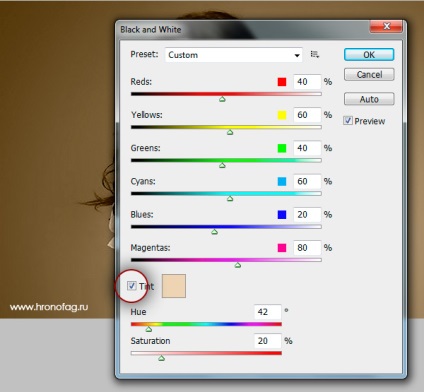
- Kép megnyitása> Ajustiments> Fekete-fehér. Azonnal helyezze a Tint négyzetet árnyékban. Az előzetes beállítások nélkül szépia, de Tint már létre, mint egy sárgás színű. Most játszani a többi csúszkák magasabb és ha kap egy szép látszó lehetőséget, majd kattintson az OK gombra.

Kétségtelenül a legintelligensebb lehetőség - az a több rétegű korrekció helyett közvetlen változó képek révén Kép> Adjystiments. korrekciós rétegek vannak elrendezve rétegek panelről Rétegek. Ők is kikapcsolható részben rejtett, el az adott területen a fotózás, és ami a legfontosabb, nem okoznak visszafordíthatatlan változások az eredeti grafika. Azt is használja fekete-fehér. mert ez adja a legtöbb ellenőrzést könnyű, ha át egy színes fénykép fekete-fehér.
- Nyílt Layers> New Ajustiments réteg> Fekete-fehér. Rétegek a legenda megjelenni további réteg színkorrekció. Legyen ugyanaz a manipulációk, hogy mi történt az előző bekezdésben.
- Nyílt Layers> New Ajustiments réteg> fényerő / kontraszt. kattintsunk a réteg ikonjára Ajustiments panel kullancs használata a hagyományos és -20 kontraszt. Ha nem Ajustiments panel, nyissa meg a Windows> Ajustiments
- Nyílt Layers> New Ajustiments réteg> fényerő / kontraszt újra. Ezúttal távolítsa el a jelölést a Use Legacy és csúszópénz kontraszt értéke mínusz az ízét.
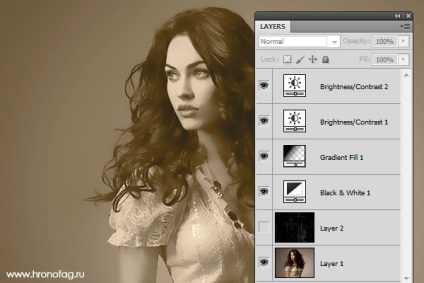
Mint látható, tettem hozzá egy kerek áttetsző színátmenet létrehozásához árnyékolás a széleit. Bonyolítja a feladatot. Add karcolásoktól. Ahhoz, hogy megtalálja a megfelelő karcolás, mentem a Google Képek és keressen a „semmiből” itt található a képet.
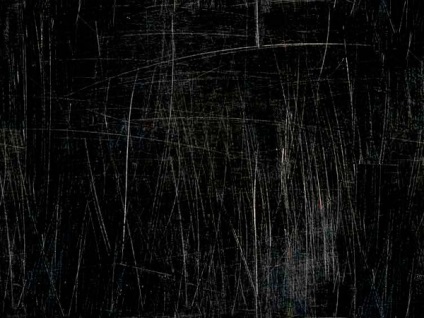
- Nyílt semmiből Photoshop és húzza a képet a lány.
- Változás a keverési módot képernyőn. Ez el fogja hagyni a fehér pixelek és megölik fekete.
- Csökkentse az áttetszőség láthatatlanná 35%.